Kako ukloniti disk koji je rezervirao sustav u sustavu Windows 10

- 3233
- 920
- Donald Willms
Mnogi korisnici, obično kao rezultat operacija sa strogim diskom ili nakon prijenosa Windows 10 na SSD, pronađite novi disk koji je sustav rezerviran u provodniku Windows 10 i pita se kako ga ukloniti ili izbrisati ili izbrisati.
U ovoj uputi, detaljno o dva načina uklanjanja diska rezervira sustav u sustavu Windows 10 - kako bi ga sakrio tako da se ne prikazuje ili, pod određenim uvjetima, čak i potpuno izbrišite.
- 2 načina uklanjanja diska rezervira sustav
- Kakav je to disk i je li moguće u potpunosti izbrisati ovaj odjeljak
- Video uputa
2 načina uklanjanja diska rezervira sustav

Da biste jednostavno uklonili disk je rezerviran sustavom Windows 10 bez uklanjanja - tj. Sakrij u vodiču i drugim lokacijama, možete koristiti dvije metode: Utilir za upravljanje diskom ili naredbeni redak za upravljanje diskom. Razmotrite obje mogućnosti, započnite s upravljanjem diskovima:
- Pritisnite tipke Win+R Na tipkovnici (pobjeda - Windows Emblem) unesite Diskmgmt.MSC I kliknite Enter.
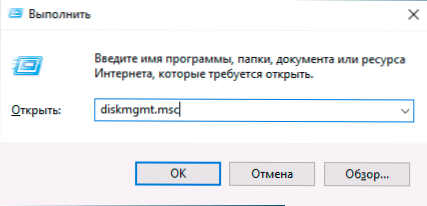
- Otvorit će se uslužni program "Upravljanje diskovima". U njemu pritisnite desni gumb miša na odjeljku (disk) "Odgovoreno od sustava" i u kontekstnom izborniku odaberite "Promijeni slovo slova ili put do diska".
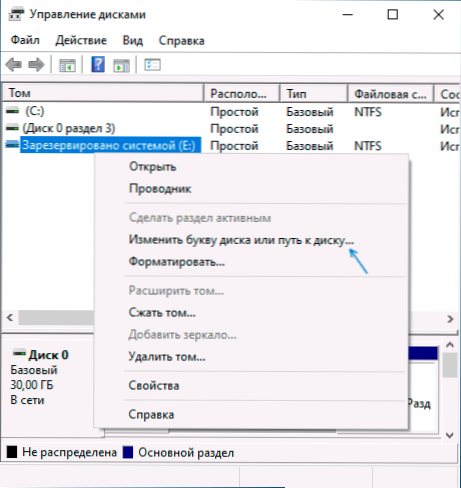
- U sljedećem prozoru s odabranim slovom, kliknite gumb "Izbriši" i potvrdite uklanjanje slova na disku, ne obraćajući pažnju na upozorenje.
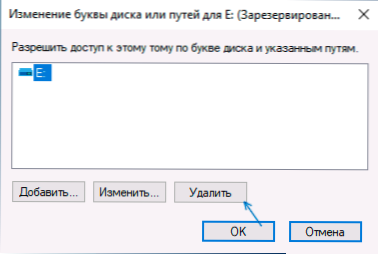
Proces će biti dovršen na ovome: disk "rezerviran od strane sustava" prestat će biti prikazan.
Ako iz nekog razloga izvodite opisane radnje u kontroli diskova Windows 10, disk možete sakriti pomoću naredbenog retka:
- Pokrenite naredbeni redak u ime administratora. U sustavu Windows 10 možete koristiti pretraživanje na ploči zadatka za ovo: unesite naredbeni redak, a zatim odaberite točku za pokretanje od administratora na popisu radnji s desne strane ili u kontekstnom izborniku s desne strane kliknite na Rezultat rezultata.
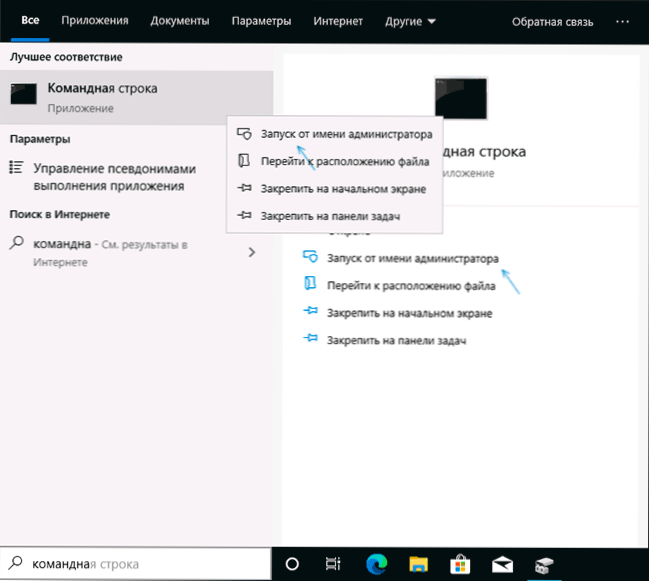
- Unesite naredbeni redak u naredbu tima:
Volumen popisa diskovanja
- Nakon dovršetka druge naredbe, obratite pažnju na broj glasnoće, koji odgovara disku "rezerviran od strane sustava", zatim - n i unesite naredbe (zamjenjujući n željenim brojem sveska, a slovo s vašim disk slovom , koje treba ukloniti):
Odaberite glasnoću n Ukloni slovo = Izlaz slova
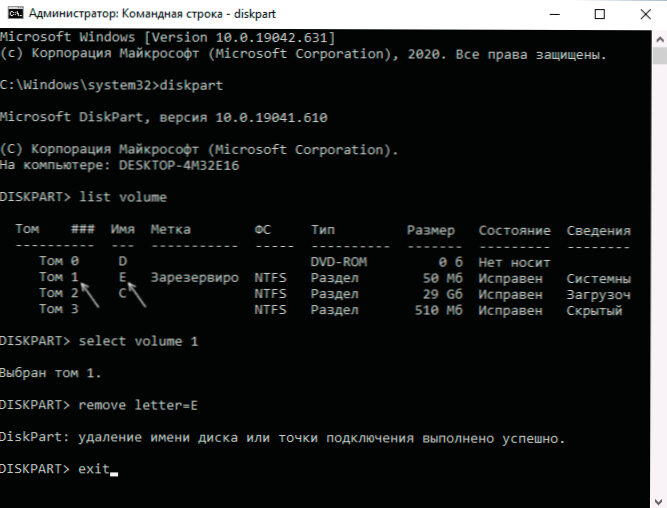
Nakon izvođenja ovih koraka, naredbeni redak se može zatvoriti, uklonili smo disk iz vodiča.
Kakav je disk "rezerviran sustavom" i može li se u potpunosti ukloniti
Disk "Rezervirani sustav" kreiran je prilikom instaliranja sustava Windows 10 (i prethodnih verzija sustava) na HDD ili SSD s tablicom MBR odjeljka i skriven je prema zadanim postavkama. Sadrži:
- Učitavanje upravitelja i konfiguracije učitavanja BCD -a.
- Može sadržavati datoteke potrebne za preuzimanje sa sistemskog diska, šifrirani bitlocker.
Na temelju navedenog: ako je ovo jedini i stvarno korišteni sustav je "rezerviran od strane sustava", ne vrijedi ga izbrisati, inače ćete morati kontaktirati upute o tome kako vratiti Windows 10 Bootloader.
Međutim, moguć je scenarij u kojem je korisnik premjestio Windows 10 na drugi tvrdi disk ili SSD, a odjeljak "Response" ostao je na početnom disku, koji se više ne koristi.
U ovom slučaju (pažnja: uzmite ovo samo pod uvjetom da ste sigurni u svoje postupke i da se te radnje izvode u neistraženom odjeljku) može se ukloniti i priložiti u uobičajeni odjeljak s podacima pomoću trećih programa za ovaj rad za ovaj rad S diskovnim dijelovima (koristeći ugrađene sustave sustava bez potpuno čišćenja svih dijelova diska, to se ne realizira), iz danas dostupnih besplatnih alata u ove svrhe mogu preporučiti Diskgenius.
Video
Ako se nešto ne uspije ili ima pitanja - spreman sam pomoći u odluci u komentarima.
- « Kako onemogućiti Hyper-V u Windows 10
- Stvaranje Windows 10 vrućih ključeva u besplatnom programu Hotkeyp »

